Wie im vorherigen Artikel erklärt, können Sie bestehende Datensätze beim Import nach der Salesforce ID abgleichen. Diese Methode ist besonders empfehlenswert, da Sie so Dopplungen und Fehler beim Import vermeiden können. Im folgenden Artikel erklären wir, am Beispiel „Leads“, wie Sie dabei vorgehen.
Salesforce ID finden
![]()
Die Salesforce ID können Sie finden, indem Sie auf den gewünschten Lead gehen und den Zahlen-/Buchstabencode aus dem Link zwischen sObject und view kopieren. Wenn Sie beispielsweise die Daten von Max Mustermann aktualisieren wollen, suchen Sie diesen Lead und kopieren seine Salesforce ID. Diese tragen Sie dann in Ihrer Excel-Tabelle dort ein, wo vorher der Name von Max Mustermann stand. So gehen Sie dann Ihre Excel-Tabelle durch und ersetzen alle Namen mit der passenden Salesforce ID. Anschließend ändern Sie die Spalte “Name” zu “Id”.
Wenn Sie Leads haben, die noch nicht in Salesforce sind und Sie diese hinzufügen wollen, gehen Sie auf “Neue Datensätze hinzufügen und bestehende aktualisieren”. Suchen Sie wieder Ihre Leads in Salesforce und kopieren Sie die passende Salesforce ID. Wichtig ist es, dass Sie in Ihrer Excel-Tabelle nun eine extra Spalte für die Salesforce IDs hinzufügen, statt die Namen zu ersetzen. So erstellt Salesforce direkt einen neuen Lead, falls dieser noch nicht vorhanden ist.
Leads exportieren um die Salesforce ID zu erhalten

Die einfachere Variante um an die Salesforce IDs Ihrer Leads zu gelangen, ist es alle Salesforce Leads zu exportieren. Dafür gehen Sie auf Setup und geben in der Schnellsuche “Datenexport” ein. Wählen Sie dann die gewünschten Daten zum exportieren aus und laden Sie diese herunter.
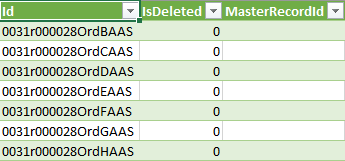
In Ihrer exportierten Datei können Sie nun auch die Salesforce IDs unter “Id” sehen. Anschließend können Sie Ihre Listen abgleichen und die Namen mit den dazugehörigen Salesforce IDs ersetzen oder gegebenenfalls eine Spalte mit den Salesforce IDs hinzufügen.
Excel SVerweis
Bei einer großen Menge von Datensätzen, können Sie natürlich nicht alle Salesforce IDs händisch hinzufügen und Ihre Tabellen vergleichen. Deshalb empfiehlt es sich, bei großen Datenmenge den Excel SVerweis zu nutzen. Dieser gleicht Ihre Tabellen miteinander ab und ergänzt die Ausgangstabelle dann mit den neuen Spalten aus der exportierten Tabelle. So fügt Excel die Salesforce IDs in Ihre Ausgangstabelle ein und Sie sehen zusätzlich, welche Leads noch nicht in Ihrem System vorhanden sind.
Wie Sie einen Excel SVerweis durchführen, können Sie in dieser Anleitung nachlesen: https://www.traens.com/tipps/microsoft/sverweis-funktion.html
Ansonsten finden sich auch zahlreiche weitere Anleitungen zum Thema SVerweis im Internet.
Datenimport
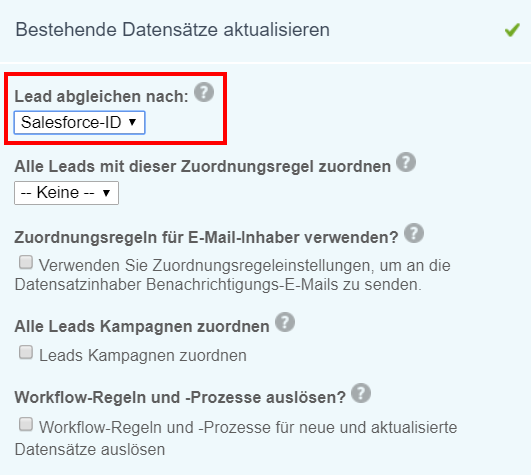
Nachdem Sie Ihre Tabelle mit den Salesforce IDs haben, können Sie nun mit dem Datenimport beginnen. Wenn Sie zu jedem Lead eine passende Salesforce-ID haben und Sie ihre Datensätze nur ergänzen wollen, gehen Sie einfach auf Bestehende Datensätze aktualisieren. Sollten sich doch neue Leads in Ihrer Tabelle finden, nutzen Sie “Neue Datensätze hinzufügen und bestehende aktualisieren”.
Damit Salesforce Ihre Tabelle nach der ID abgleicht, müssen Sie bei “Lead abgleich nach”, “Salesforce-ID” auswählen.
Wie genau Sie beim Import vorgehen, können Sie in dem Artikel zum Salesforce Datenimport nachlesen.
Fragen zum Datenimport?
Wir beantworten sie gerne.
